З екранами Full HD тепер працює мінімальний стандарт і навіть дешеві смартфони, що упаковують принаймні п'ять мегапіксельних камер, легко забути, скільки розмірів зображення має значення в Інтернеті. Коли хтось створює веб-сайт, дуже важливо враховувати пропускну здатність.
Хоча одне велике зображення з високою роздільною здатністю не може стати проблемою для сучасного широкосмугового з'єднання, заповнення сайту високоякісними активами може перетворити досвід перегляду на справжнє перетягування. На додаток до цього, ви також повинні платити за роздуті витрати хостингу!
Це не тільки веб-майстри, які повинні мати справу з зображеннями, які є занадто великими. Якщо ви пробували надсилати деякі фотографії комусь, то загальний розмір електронної пошти може стати шоком, коли ви повинні надіслати поштою десять або двадцять знімків. Ось чому онлайн-оптимізатор зображень - ваш найкращий друг, коли ви хочете завантажувати, ділитися або розміщувати зображення.
Це чотири з наших улюблених онлайн оптимізаторів зображень з бонусним автономним варіантом, включеним для того, коли інтернет знижується, але ваші терміни не хвилюють! Також обов'язково прочитайте наш попередній пост про інші способи зменшення розміру зображення.
Налаштування тестування зображень
Перш ніж потрапити в кожен компресор зображення, я хочу налаштувати те, як ми робили тест. Це не дуже наукові або просторі; це просто серія стиснення різними двигунами стиснення і все.
Щоб показати різницю, яку робить формат файлу з точки зору стиснення, ми використовували зображення JPG і зображення PNG. Іноді ви можете стиснути зображення набагато краще, якщо ви збережете його за допомогою іншого формату. Зображення JPG найкраще підходять для зображень "реальних" людей, місць, речей тощо.
Зображення PNG найкраще підходять для значків, тексту, скріншотів вікон на робочому столі тощо. Ось оригінальне зображення JPG (91 Кбайт):

А ось оригінальне зображення PNG (26 Кб):
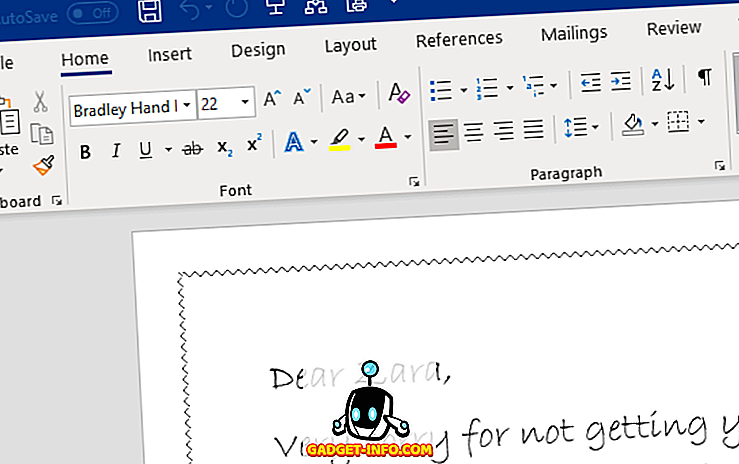
Kraken.io
Кращою особливістю Kraken.io є той факт, що він дає нам виправдання для того, щоб кричати “випустити кракен!” Кожен раз, коли ми його використовуємо, але крім цього, це одне з найшвидших рішень, які ми намагалися і досить прості у використанні.
Є кілька платних рівнів продукту, що відрізняються головним чином кількістю гігабайт даних, які можна обробляти в місяць. Безкоштовний швидкий веб-інтерфейс не дозволяє змінювати розміри зображень або використовувати інші функції “Pro”, але це простий інструмент перетягування і перетягування, який ми могли розібрати всього за кілька секунд.
Краще за все, ви можете поставити в чергу кілька файлів одночасно для швидкої пакетної обробки.
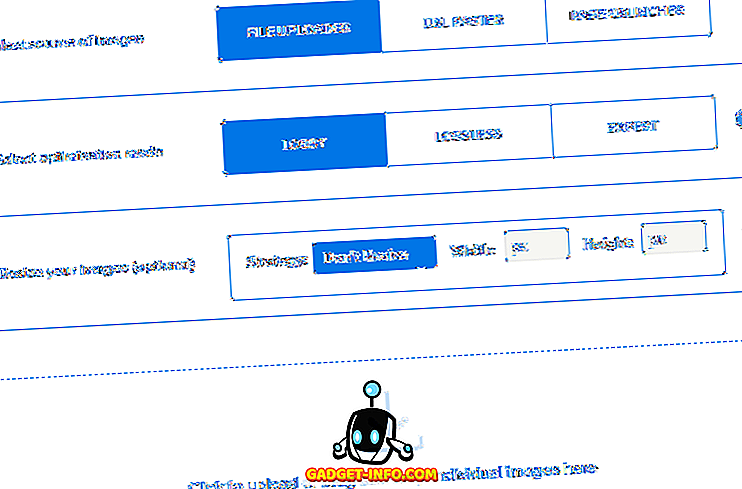
Також можна легко імпортувати зображення з Диска Google або Dropbox за допомогою клацання. У нашому тесті, Kraken зменшив розмір нашого JPG-зображення приблизно на 15% (78 КБ) і наш PNG приблизно на 61% (10 КБ).
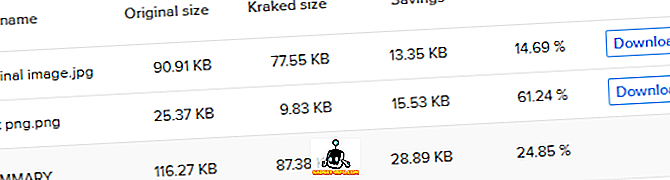
Ось зображення JPG після того, як ми випустили kraken:

Існує деяка втрата якості, але зображення все ще виглядає досить добре, і ваш сайт буде більш впорядкованим завдяки оптимізації. Ось зображення PNG після стиснення:
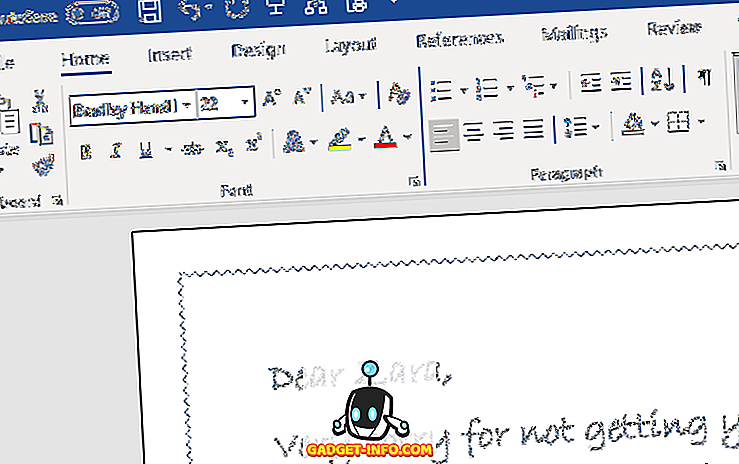
Якість стисненого PNG майже ідентична оригіналу, тому я люблю використовувати формат PNG якомога більше через його здатність сильно стискатися без стільки втрати якості.
Використовуйте Kraken.io на kraken.io.
Compressor.io
Компресор обіцяє різке зменшення розміру файлу. “До 90%” у деяких випадках. Хоча більшість зображень не отримають такого роду продуктивності, Compressor є гарним вибором, якщо ви віддаєте перевагу абсолютному розміру файлу над деталізацією зображення.
Інтерфейс привабливий і простий у використанні. Також приємно, що ви можете зберегти зображення безпосередньо на Google Drive або DropBox, не завантаживши його на свій комп'ютер. Один недолік, однак, полягає в тому, що за один раз можна обробляти тільки одне зображення.
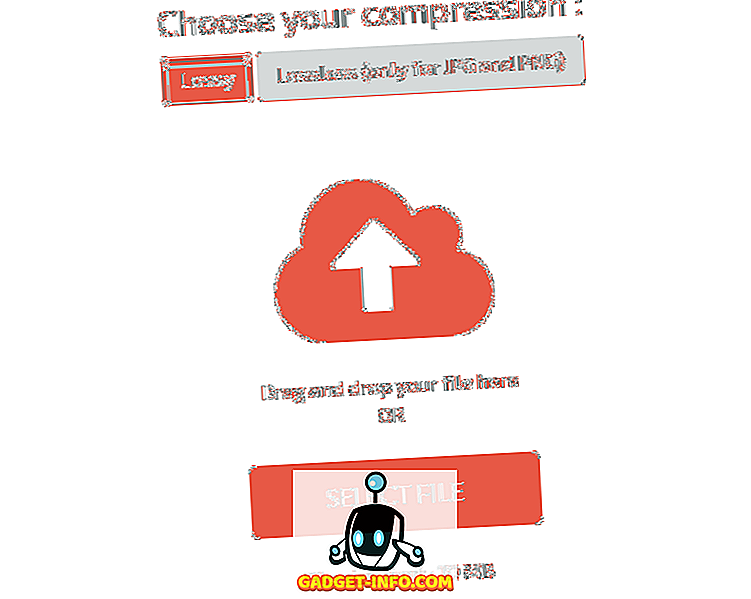
Використовуючи Compressor на нашому тестовому зображенні, дійсно було дуже агресивне зменшення розміру зображення для зображення JPG на 28% (66 Кб).
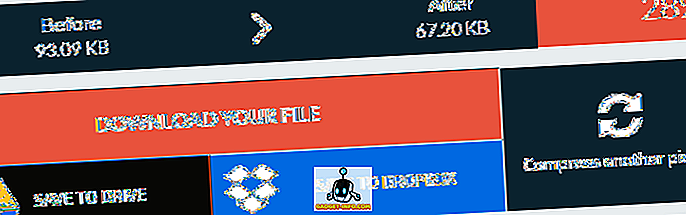
Для зображення PNG він зменшив розмір зображення приблизно на 67%, аж до приблизно 8 Кб. Це дуже близьке до того, що Кракен також міг зробити.
Наскільки це вплинуло на якість зображення? Ось версія компресора JPG для порівняння.

Як ви можете бачити, до зображення додається значна кількість шуму. Отже, це кращий розмір файлу, але з меншою якістю. Ви повинні спробувати свої зображення на різних сайтах, щоб знайти той, який має гарний баланс між значним зменшенням розміру та якістю зображення.
Зображення PNG з компресора виглядало точно так само, як і у Кракена, тому я не включаю його тут.
Використовуйте Compressor.io у compressor.io
Optimizilla
Optimizilla отримує миттєві точки привабливості для свого талісмана, але також обіцяє збалансований підхід до оптимізації зображень. Крім того, ви можете поставити в чергу до двадцяти зображень. Optimizilla також має дуже потужний інтерфейс.
Optimizilla дозволяє встановлювати індивідуальні рівні якості зображень. Ви можете легко налаштувати це за допомогою повзунка, а потім також переглянути попереднє зображення порівняно з оригіналом.
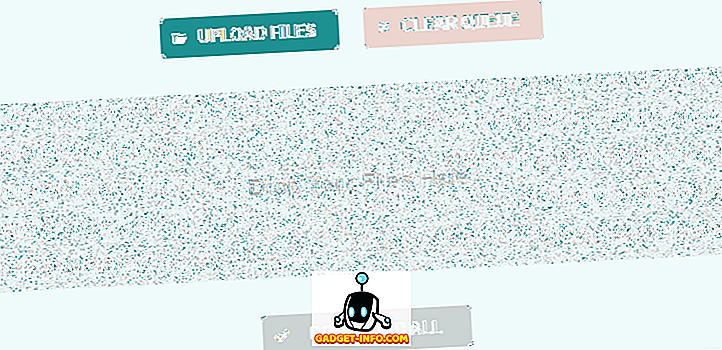
Це означає, що вам не доведеться повторно завантажувати готовий файл, доки ви не будете задоволені якістю.
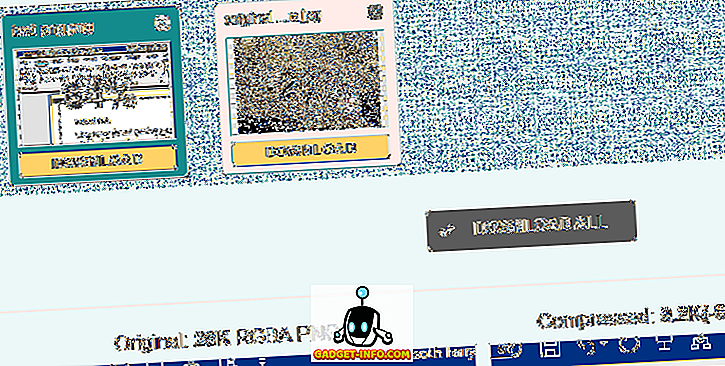
За замовчуванням ми отримали 23% зменшення розміру файлу для JPG (70 КБ). Розмір JPG більше, ніж компресор, але менший, ніж у Kraken. Якість набагато краще, ніж компресор і порівнянна з кракеном.

PNG зменшилася на 64% і знову майже не відрізнялася від оригіналу. Він також виглядав так само, як і всі інші стислі версії до цих пір.
Ви можете використовувати Optimizilla на сайті imagecompressor.com.
ImageSmaller
ImageSmaller є ще одним хорошим інструментом стиснення, який забезпечує гідні результати, навіть якщо ви обмежені лише обробкою одного зображення за один раз.
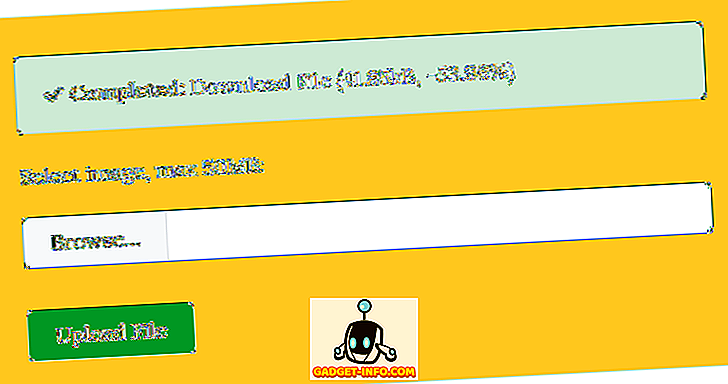
У нашому випадку ми отримали вражаюче зменшення розміру файлу для нашого JPG на 54% з пристойною втратою якості. Зображення все ще може працювати, якщо ви розміщуєте його в Інтернеті або для каузальних цілей, але занадто багато шуму, щоб використовувати його будь-яким іншим способом.

Знову ж таки, PNG було скорочено приблизно на 65% і було точно таким же, як і інші результати.
Альтернатива в режимі офлайн: RIOT
Хоча всі чотири оптимізатори зображень потребують робочого підключення до Інтернету, це не завжди можливо. Тому хороша ідея мати автономне додаток як резервну копію або за умов, які роблять онлайн-оптимізацію менш ідеальною.
Можливо, вам потрібно обробити велику кількість зображень або не хочете завантажувати певні зображення з міркувань конфіденційності.
Якою б причиною вам не довелося користуватися автономним клієнтом, нам особливо подобається RIOT або інструмент радикальної оптимізації зображення . Це безкоштовне програмне забезпечення може практично зробити все це, будучи досить простим у використанні.
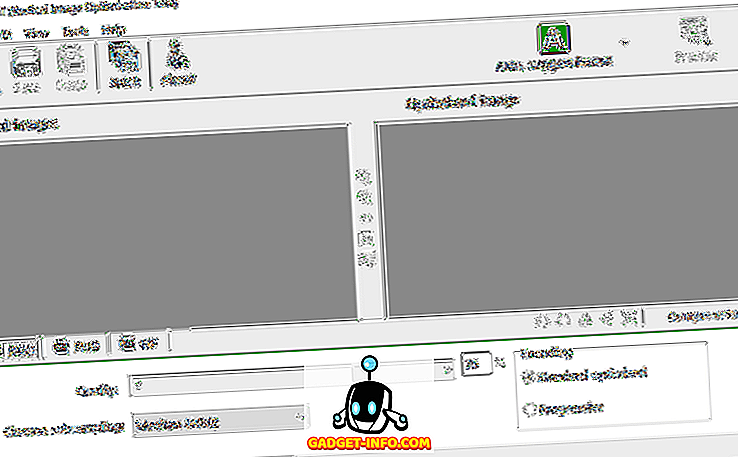
Він має цікавий автоматичний режим пропозиції. Просте перетягування зображення, і він запропонує відповідний рівень стиснення.
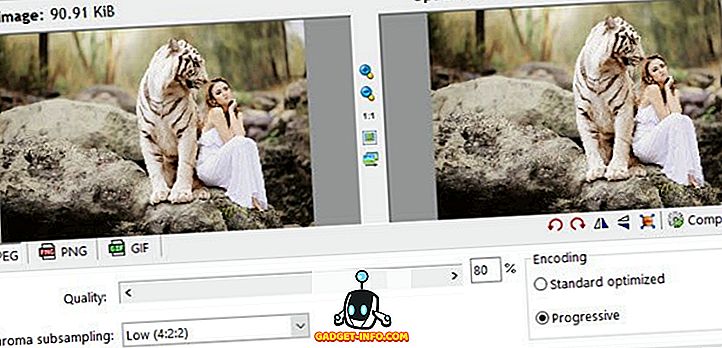
Використовуючи автоматичне налаштування, ми отримуємо 28% зменшення розміру зображення (66 Кб). Ось зображення, після обробки RIOT. Як і компресор, розмір менше, але рівень шуму дуже високий.

Інша справа, що варто згадати про RIOT, що програмне забезпечення поставляється з режимом пакетного конвертера. Таким чином, ви можете поставити в чергу стільки фотографій, скільки може працювати ваш комп'ютер, а потім просто залишити його, щоб продовжити роботу. Велика перевага перед більшістю безкоштовних онлайн-рішень!
Ви можете завантажити RIOT на luci.criosweb.ro/riot/.
Як легко, як 1, 2, 3
Завдяки цим інструментам оптимізації зображень веб-сайт завантажиться швидше або заощадить місце на веб-сервері або надішліть друзям та родині керовані фотографії.
Це швидко і легко схуднути ці перевантажені зображення до чогось більш приємного. Ви навіть не повинні вкладати гроші. Тепер це хороша справа незалежно від того, яким чином ви дивитеся на нього! Насолоджуйтесь!


![Nokia Lumia 520 і 620 [специфікації], Windows Phone 8 для бюджетного ринку](https://gadget-info.com/img/tech/809/nokia-lumia-520-620-3.jpg)




![розваги - Стан Інтернету, пояснений котами [фото]](https://gadget-info.com/img/entertainment/623/state-internet-3.jpg)

